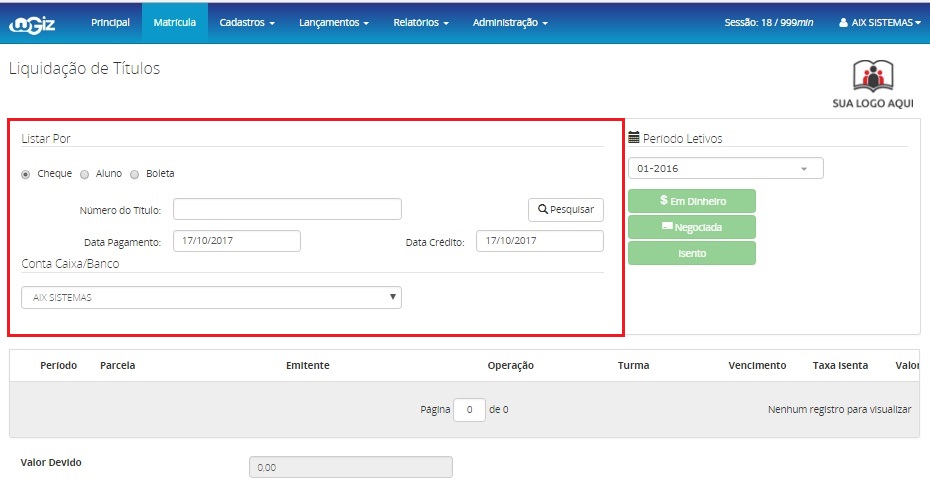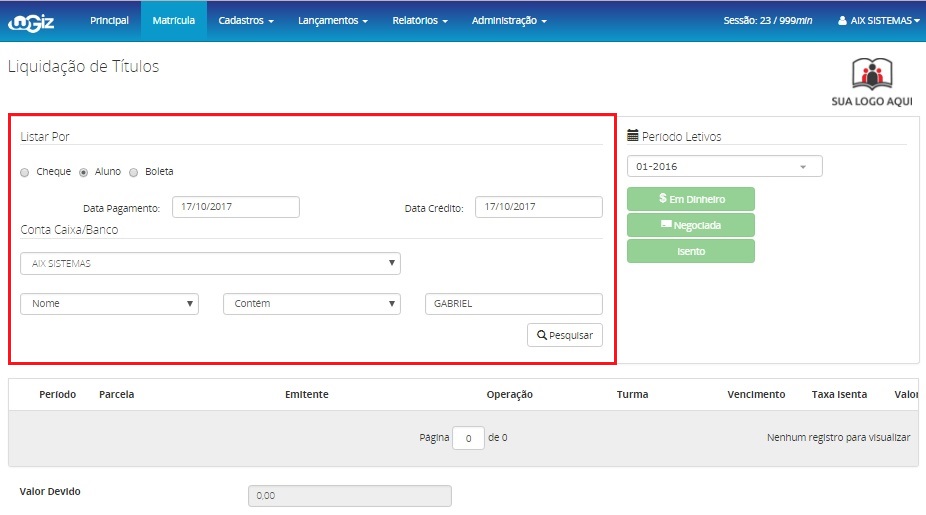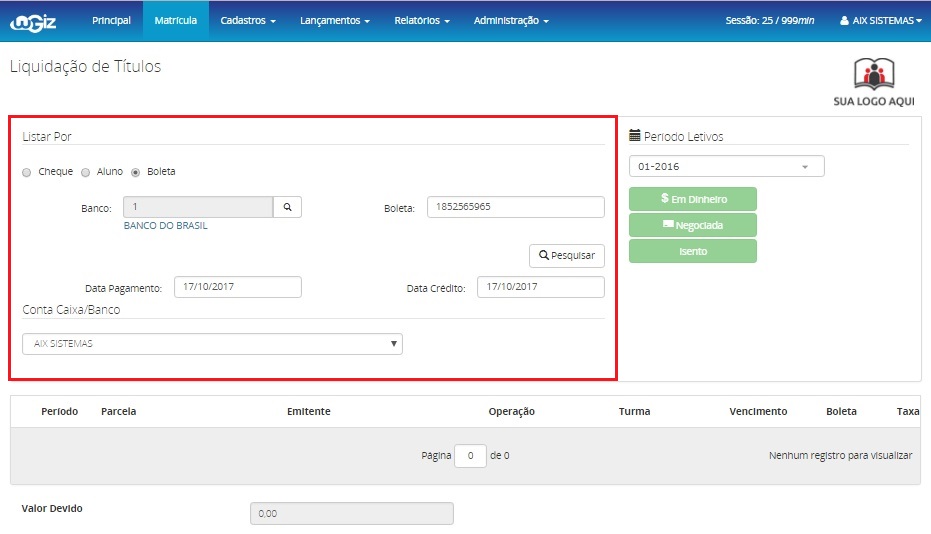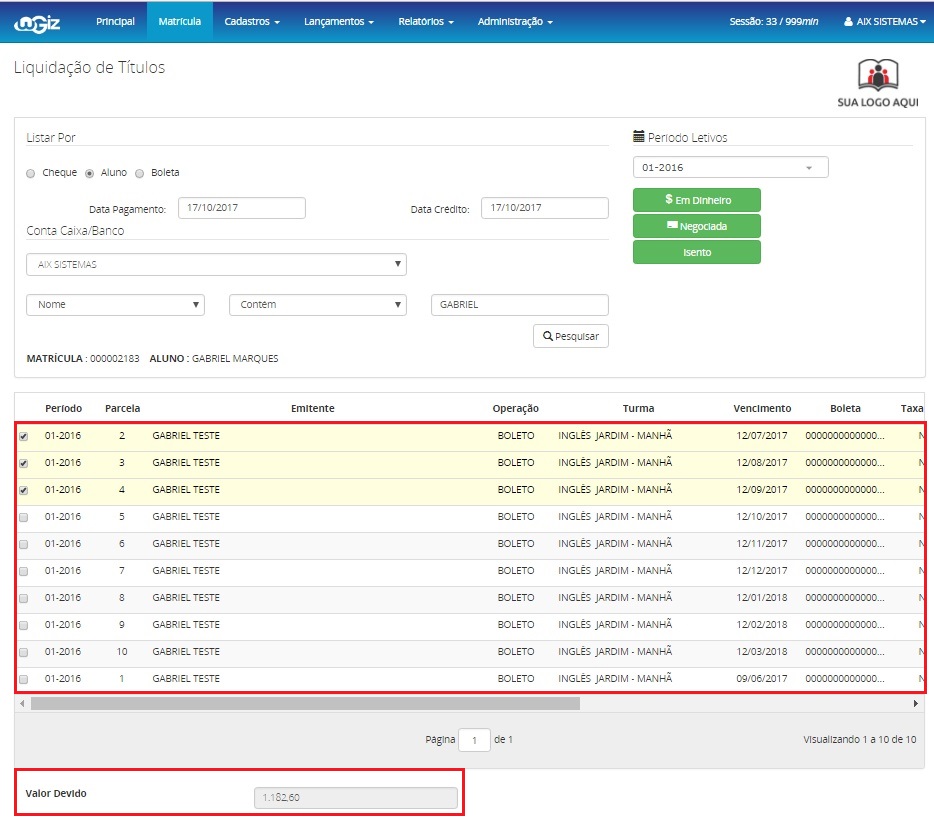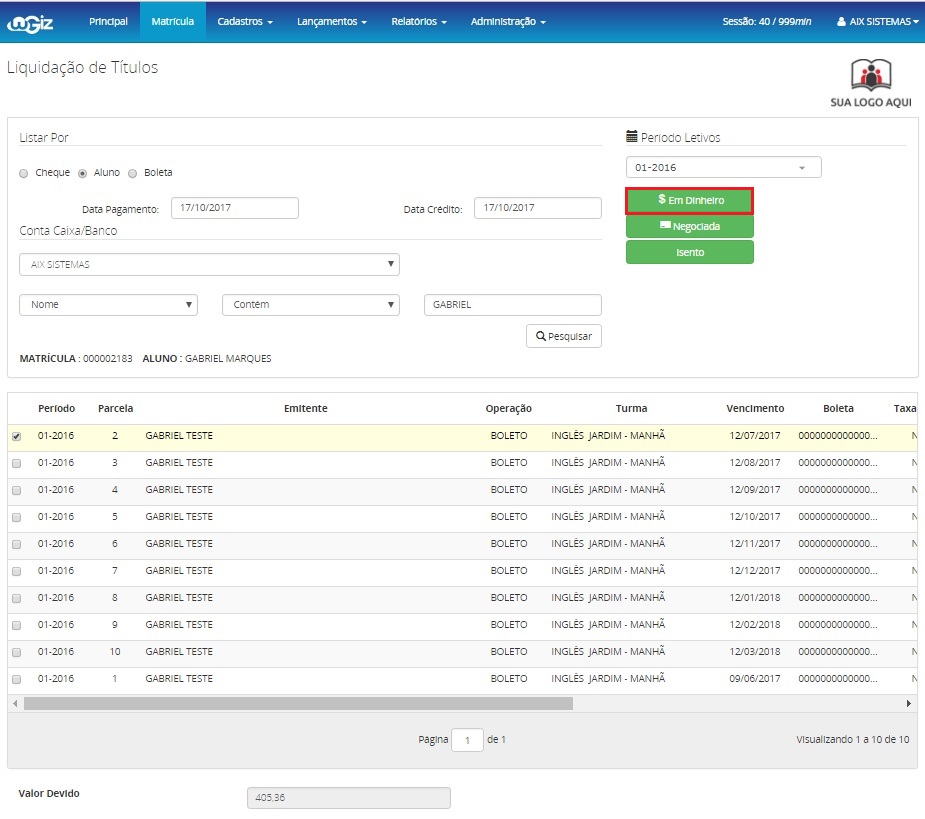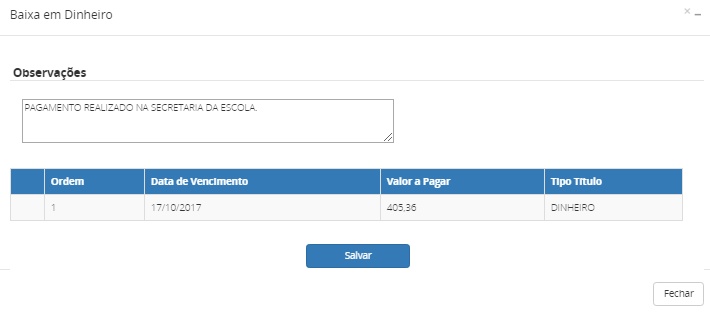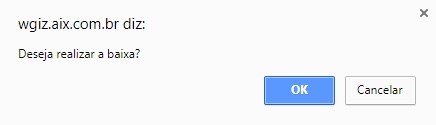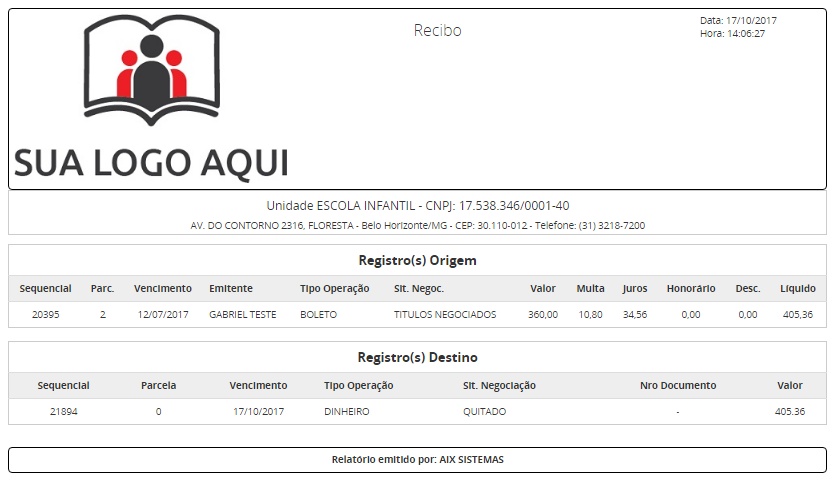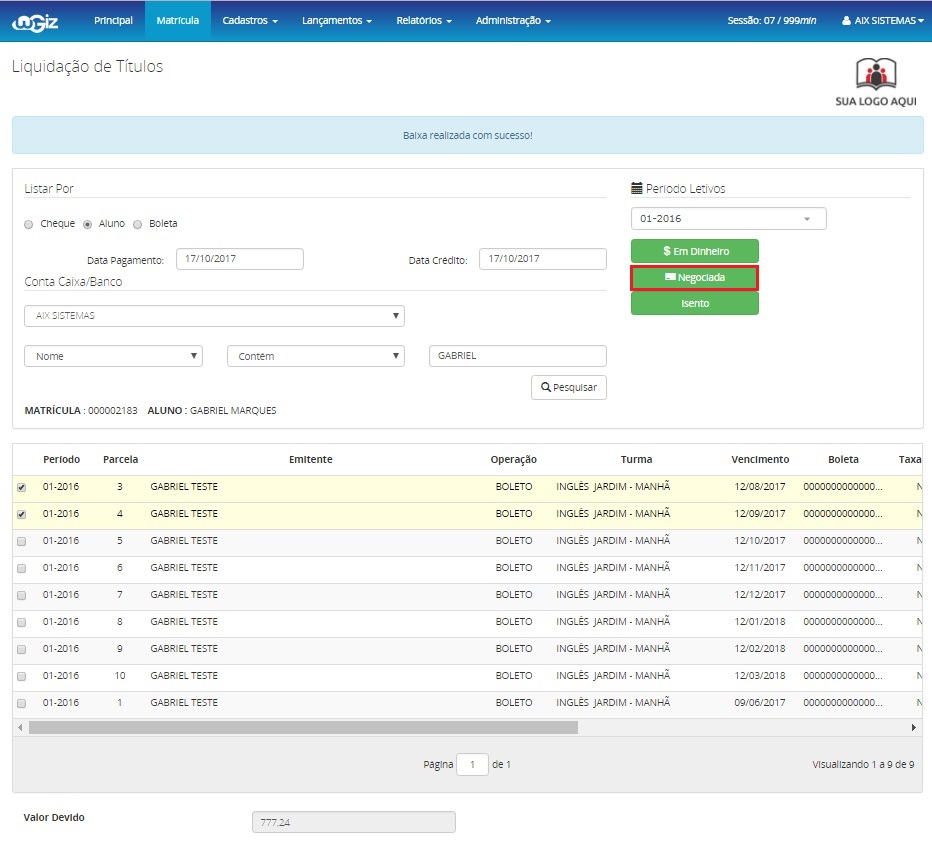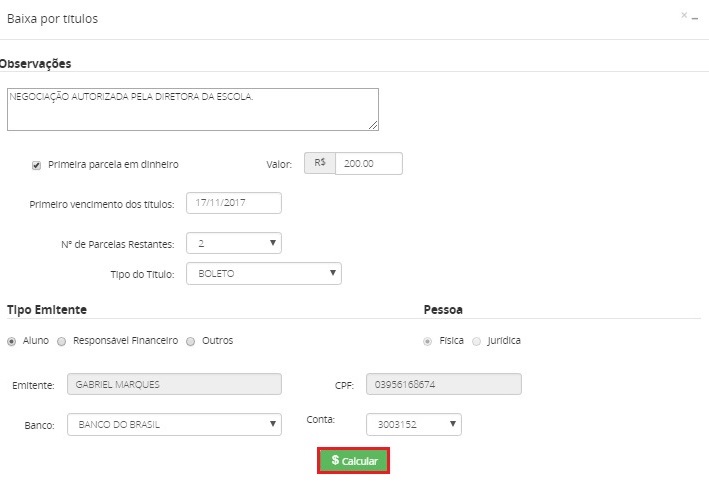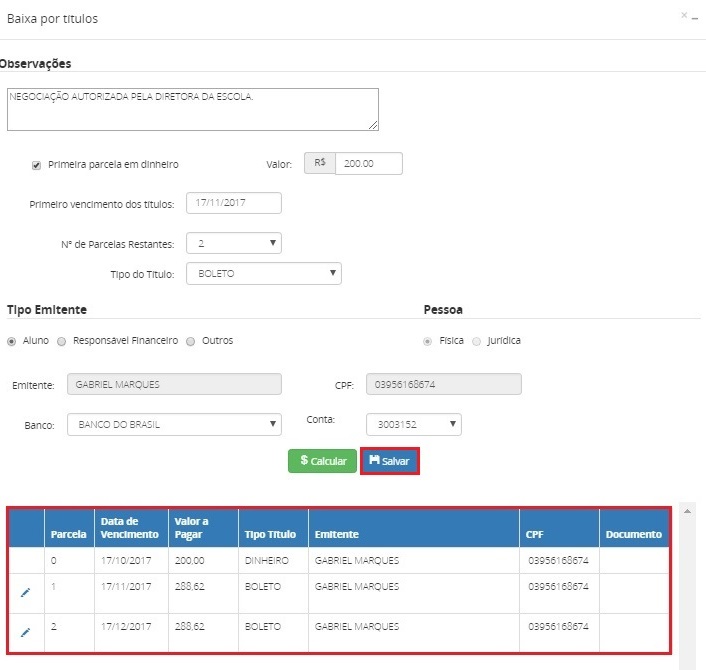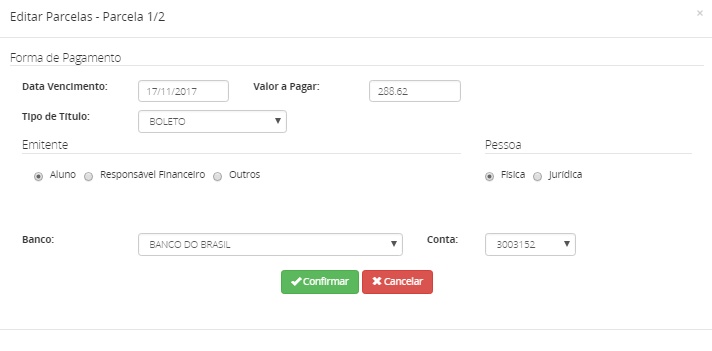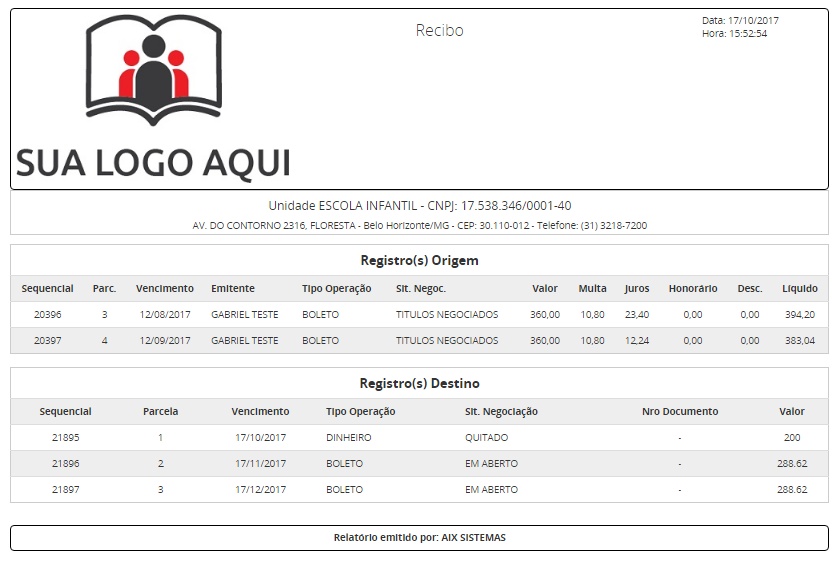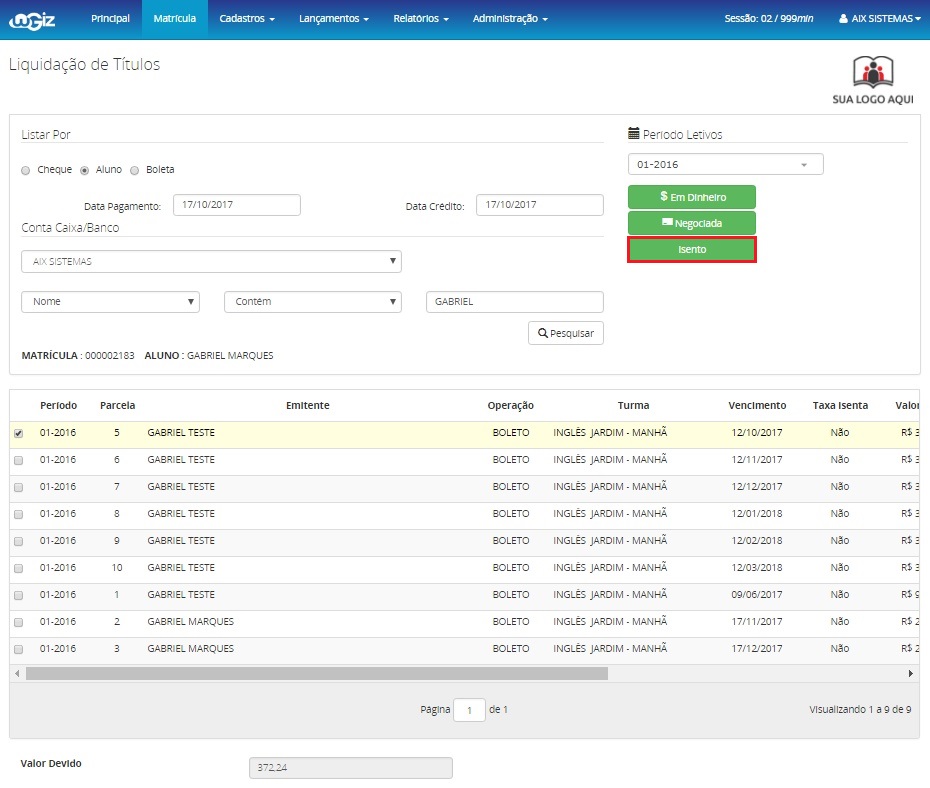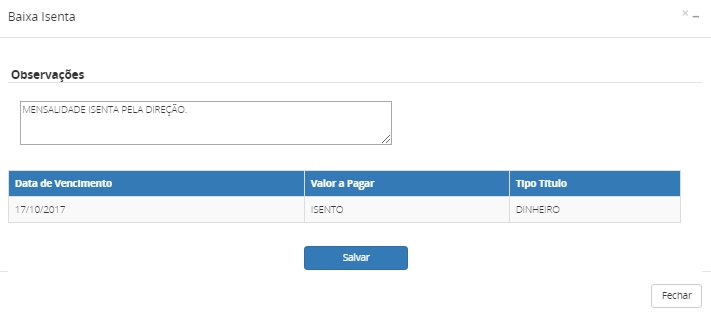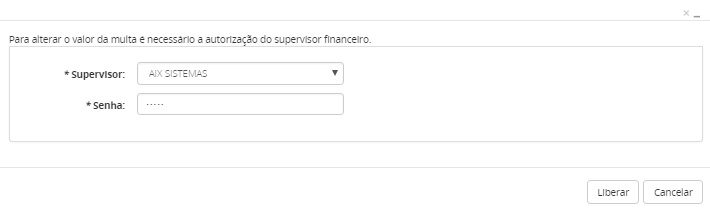Mudanças entre as edições de "Liquidação de Títulos - WGiz"
| Linha 34: | Linha 34: | ||
:[[Image:liquida_titulos3.jpg]] | :[[Image:liquida_titulos3.jpg]] | ||
| + | |||
| + | |||
| + | :::*<font size="3" color=#B40404>'''Importante:'''</font> | ||
| + | |||
| + | ::::*Caso a instituição trabalhe com a integração com o '''PJBANK''', ou seja, Conta Digital para Empresas, '''a baixa''' é realizada pelo '''PJBANK''' assim que o cliente realiza o pagamento de um boleto gerado. | ||
| + | |||
| + | |||
| + | ::::* O '''PJBANK''' recebe a o valor do pagamento do boleto, gera uma requisição para o '''WGiz''' que o interpreta e realiza '''a baixa automática''', '''alterando a situação do título pago.''' | ||
| + | |||
| + | |||
| + | ::::*A situação do título irá de '''Aberto'''para a situação '''Quitado/Pago''' ou similar(de acordo com o cadastro das situações nos [https://gestaoescolar.aix.com.br/index.php/Par%C3%A2metros_-_WGiz '''parâmetros do sistema''']) , considerando que o boleto foi pago corretamente. | ||
| + | |||
| + | |||
| + | ::::*Para ter o controle da baixa realizada pelo '''PJBANK''', visualize manualmente a situação do título na tela de [https://gestaoescolar.aix.com.br/index.php/Matr%C3%ADcula_-_WGiz#T.C3.ADtulos '''Matrícula|aba Títulos'''] ou consulte o e-mail diário que o '''PJBANK''' envia à unidade com todas as baixas diárias. | ||
| + | |||
| + | |||
| + | ::::*Lembrando que para geração de boletos via '''PJBANK''' é necessário registrar '''informações de endereço''' e '''responsável financeiro''' na tela de [https://gestaoescolar.aix.com.br/index.php/Matr%C3%ADcula_-_WGiz '''matrícula''']. | ||
| + | |||
| + | |||
| + | ::::*Além disso, é necessário realizar o credenciamento prévio das [https://gestaoescolar.aix.com.br/index.php/Unidades_-_WGiz '''Unidades'''] e [https://gestaoescolar.aix.com.br/index.php/Bancos_-_WGiz '''Contas Correntes'''] para a integração bancária online. | ||
| + | |||
| + | |||
| + | ::::* O '''PJBANK''' agiliza a parte de cobrança, principalmente na geração de boleto e conciliando as informações com o WGiz e ERP-AIX. Para mais informações sobre o '''PJBANK''', gentileza entrar em contato com '''setor comercial da AIX Sistemas.''' | ||
| + | |||
Edição das 09h27min de 7 de junho de 2019
- Quando um débito é pago, é preciso realizar a sua baixa no sistema. Para isso, é preciso que o usuário acesse a tela de Liquidação de Títulos e realize a baixa dos títulos pagos.
- Para realizar uma baixa acesse Lançamentos | Financeiros | Liquidação de Títulos.
- Para localizar um título você pode realizar a busca por Cheque, Aluno ou Boleta.
- Cheque: Informe o Número do Título, a Data de Pagamento, a Data de Crédito e a Conta Caixa/Banco e clique em Pesquisar.
- Aluno: Informe a Data de Pagamento, a Data de Crédito, a Conta Caixa/Banco, realize o filtro desejado e clique em Pesquisar.
- Boleta: Informe o Banco, a Boleta, a Data de Pagamento, a Data de Crédito e a Conta Caixa/Banco e clique em Pesquisar.
- Depois de realizar a busca, selecione os títulos nos quais deseja dar baixa. Observe que o valor total dos títulos será exibido no campo Valor Devido. Depois de selecionar os boletos é preciso escolher a forma de liquidação dos títulos.
- Importante:
- Caso a instituição trabalhe com a integração com o PJBANK, ou seja, Conta Digital para Empresas, a baixa é realizada pelo PJBANK assim que o cliente realiza o pagamento de um boleto gerado.
- O PJBANK recebe a o valor do pagamento do boleto, gera uma requisição para o WGiz que o interpreta e realiza a baixa automática, alterando a situação do título pago.
- A situação do título irá de Abertopara a situação Quitado/Pago ou similar(de acordo com o cadastro das situações nos parâmetros do sistema) , considerando que o boleto foi pago corretamente.
- Para ter o controle da baixa realizada pelo PJBANK, visualize manualmente a situação do título na tela de Matrícula|aba Títulos ou consulte o e-mail diário que o PJBANK envia à unidade com todas as baixas diárias.
- Lembrando que para geração de boletos via PJBANK é necessário registrar informações de endereço e responsável financeiro na tela de matrícula.
- Além disso, é necessário realizar o credenciamento prévio das Unidades e Contas Correntes para a integração bancária online.
- O PJBANK agiliza a parte de cobrança, principalmente na geração de boleto e conciliando as informações com o WGiz e ERP-AIX. Para mais informações sobre o PJBANK, gentileza entrar em contato com setor comercial da AIX Sistemas.
Em Dinheiro
- Utilize esta opção caso o pagamento tenha sido realizado à vista.
- O sistema exibirá a tela Baixa em Dinheiro, na qual o usuário poderá inserir observações sobre o pagamento. Depois de conferir os valores, clique em Salvar.
- Será exibida uma tela de confirmação da baixa. Clique em OK.
- Depois de realizada a baixa será emitido o recibo da operação.
Negociada
- Utilize esta opção caso tenha sido feita uma negociação dos títulos a serem liquidados.
- O sistema exibirá a tela Baixa por títulos, na qual o usuário pode inserir informações sobre a negociação.
- Se a primeira parcela do acordo foi paga à vista, marque a opção Primeira parcela em dinheiro e informe o Valor.
- Informe a data do Primeiro vencimento dos títulos, o Nº de Parcelas Restantes e o Tipo do Título.
- Informe o Tipo Emitente e se trata-se de uma pessoa Física ou Jurídica.
- Informe o nome do Emitente, CPF, Banco e Conta. Por fim, clique em Calcular.
- O sistema exibirá as informações sobre as parcelas da negociação geradas. Se estiver tudo certo, clique em Salvar.
- Se desejar editar as informações sobre as parcelas clique no ícone
 . Altere o que for preciso e clique em Confirmar.
. Altere o que for preciso e clique em Confirmar.
- Será exibida uma tela de confirmação da baixa. Clique em OK.
- O recibo da negociação será emitido.
Isento
- Utilize esta opção para isentar um título de pagamento.
- O sistema exibirá a tela Baixa Isenta, na qual o usuário poderá inserir observações sobre a isenção. Depois de conferir as informações clique em Salvar.
- ATENÇÃO: Para esta operação é necessária a autorização do supervisor financeiro.